

Av Adela D. Louie, Senast uppdaterad: November 23, 2022
Det finns många anledningar till att de flesta av oss ville veta hur man gör överföra musik från dator till iPhone utan iTunes, det är ett sätt att bekvämt njuta av låtar som du älskar på din iPhone. De flesta Apple-användare kanske tror att det inte är möjligt att utföra en sådan uppgift eftersom iTunes är en av de viktigaste applikationerna som används för att överföra dina filer, men du skulle vara glad att veta att det nu för tiden är möjligt.
Bortsett från användningen av iTunes finns det många alternativ som du kan använda till överför din musik från din dator till din iPhone utan iTunes, och vi kommer att diskutera några av dem här. Vi kommer också att dela med dig av ett av de bästa verktygen som kan hjälpa dig att enkelt överföra inte bara dina musikfiler såväl som alla filer som du har lagrat från en enhet till en annan enhet som du använder.
Del #1: Vilka är sätten att överföra musik från dator till iPhone utan iTunes?Del #2: Att sammanfatta allt
För den andra delen av artikeln kommer vi att diskutera några av metoderna och sätten att överföra musik från dator till iPhone utan iTunes. Du kan prova var och en av dessa metoder och kontrollera vilken av dem som framgångsrikt kan överföra dina musikfiler, låt oss kolla in listan över metoder nedan.
Om vi ska använda våra enheter inom Apple-familjen är överföringen av filer väldigt enkel. Vi kan till och med göra detta trådlöst genom att använda LUFTLANDSÄTTNING. Förutom Airdrop kan vi också använda iCloud som ett sätt att överföra filer, men du behöver en internetanslutning och samma Apple-ID för att kunna komma åt och överföra dina data eller musikfiler från en enhet till en annan.
Det är därför Airdrop-funktionen i Apple-produkter är mycket unik som kan hjälpa oss att överföra din musik från dator till iPhone utan iTunes. Om vi ska leta efter en motsvarighet till den här funktionen i Android-enheter är den som Bluetooth men en snabbare, den kan också användas för att överföra enheter i realtid. Låt oss börja bekanta oss med stegen för hur man använder den nedan.
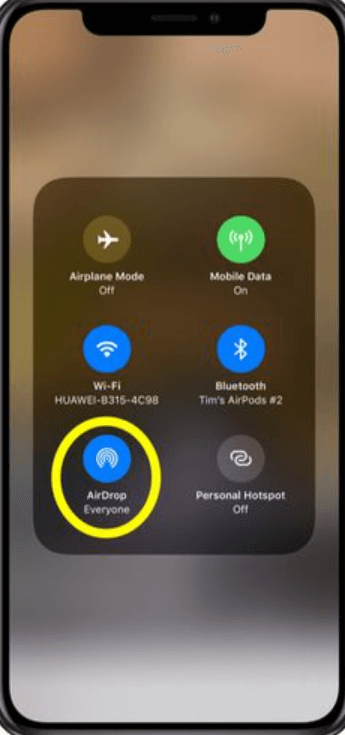
Förutom att överföra musikfiler från din Mac-dator till din iPhone, kan du också använda Airdrop för att överföra filer från iPhone till iPhone, eller från valfri Apple-enhet till en annan.
Ett annat sätt att överföra musik från dator till iPhone utan iTunes är genom att använda iCloud Music Library. Detta är en annan trådlös metod som du kan försöka göra förutom användningen av Airdrop. Det finns bara några saker som du måste tänka på innan du kan använda den här funktionen, och det är att prenumerera på iTunes Match eller Apple Music. Här är de enkla stegen för hur du kan överföra din musik från en dator till en iPhone utan iTunes.
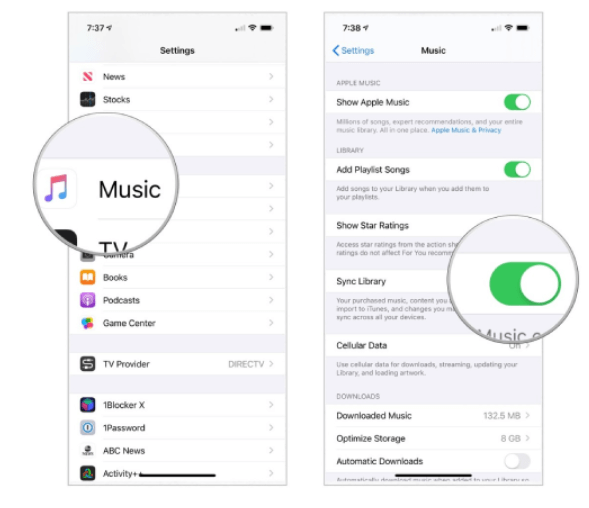
Vi har en annan metod som kan hjälpa dig att överföra dina filer även utan att använda en kabel. Du måste bara se till att du har en stabil internetanslutning om du har valt att använda den här metoden. Bortsett från iCloud finns det en annan populär enhet som vi kan använda, Google Drive.
Det som är bra med den här enheten är den mycket stora gratis lagringskapaciteten som du kan njuta av, den här låter dig njuta av 15 GB gratis lagring. För många av oss kan det räcka med att få alla musikfiler från vår Windows-dator för att överföras till våra iPhones även utan att använda iTunes. Du kan kontrollera stegen nedan:
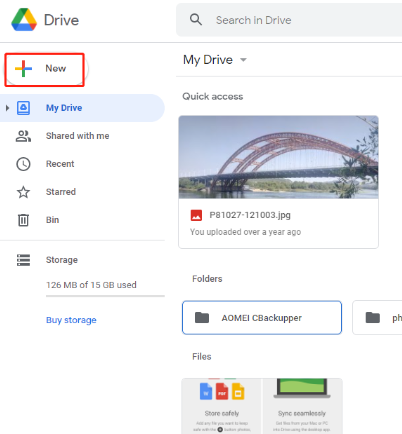
Och för den sista metoden har vi det bästa verktyget som vi kan använda för att överföra musik från dator till iPhone utan iTunes, det här verktyget kallas FoneDog telefonöverföring verktyg. Det här verktyget kan enkelt överföra dina filer till alla dina enheter, som datorer, Android-telefoner och till och med dina iOS-enheter. Du kan enkelt överföra dina filer som foton, videor, meddelanden, kontakter och till och med musikfiler genom att använda FoneDog Phone Transfer-verktyget.
Telefonöverföring
Överför filer mellan iOS, Android och Windows PC.
Överför och säkerhetskopiera textmeddelanden, kontakter, foton, video, musik på datorn enkelt.
Fullt kompatibel med de senaste iOS och Android.
Gratis nedladdning

Du kan också använda det här verktyget för att konvertera dina HEIC-filer till mer mångsidiga filtyper som JPEG- och PNG-filformat. Det är också en gratis ringsignaltillverkare, vilket också är därför det också är bra om du ville skapa många ringsignaler.
Du kan också använda verktyget för att skapa en säkerhetskopia av filerna som du har på din enhet, och till och med bli av med de objekt som har duplicerats som också kan konsumera lagringen av din enhet. Bortsett från de dubblerade filerna som du har på din enhet kan du också ta bort och bli av med de onödiga filer som du har på din enhet.
FoneDog Phone Transfer-verktyget är också lätt att använda och det stöder också många märken av enheter som iPhone, iPad, iPod, Samsung, HTC, Huawei, Google, LG och mycket mer. Låt oss kontrollera stegen för hur man överför musik från dator till iPhone utan iTunes genom att använda FoneDog Phone Transfer-verktyget nedan. Du kan också använda den till överför din favoritmusik från din dator till din iPhone.
Steg 1. För att börja måste du ladda ner och installera FoneDog Phone Transfer-verktyget, och när du väl har installerat verktyget på datorn öppnar du det. Skaffa din kabel och använd den till anslut din enhet till din dator, kommer verktyget automatiskt att upptäcka enheten och du kommer att se informationen om enheten på verktygets gränssnitt.
Steg 2. För det andra steget måste du välj datatyper som du ville överföra, i vårt fall måste du välja musikfiler. Du kan också se förhandsgranskningen av filerna som du har valt, du kan se namnet, storleken på filen, till och med tiden då du har skapat filen och till och med mycket mer.
Steg 3. Du kan nu starta processen att överföra dina filer eller musikfiler från din dator till din iPhone, när du har verifierade alla musikfiler som du ville exportera. Du kan vänta tills överföringsprocessen är helt slutförd.

Folk läser också3 sätt att flytta musik till iCloud-lagring [2022 uppdaterad]Topp 10 musiknedladdare för iPods (2021 uppdatering)
Det finns många sätt att överföra musik från dator till iPhone utan iTunes, och vi har precis nämnt några av dem som du kan prova att använda. Vi hoppas att genom att använda metoderna och FoneDog Phone Transfer-verktyget kan du nu korrekt överföra inte bara dina musikfiler utan också all data som du har på din dator.
Lämna en kommentar
Kommentar
Telefonöverföring
Överför data från iPhone, Android, iOS och dator till var som helst utan förlust med FoneDog Phone Transfer. Som foto, meddelanden, kontakter, musik, etc.
Gratis nedladdningHeta artiklar
/
INTRESSANTTRÅKIG
/
ENKELSVÅR
Tack! Här är dina val:
Utmärkt
Betyg: 4.6 / 5 (baserat på 86 betyg)